Cum se activează modul întunecat pe Chrome pentru Android, iOS, Windows și Mac
Sfaturi și Trucuri Pentru Android / / August 05, 2021
Google Chrome, în prezent, este cel mai utilizat browser web din lume. Acest lucru se datorează în principal faptului că browserul oferă diverse caracteristici utile, fără a fi prea preponderent, precum alternative precum Firefox. Una dintre numeroasele funcții utile din Chrome este opțiunea de a activa un mod întunecat pentru o experiență mai bună a utilizatorului pe timp de noapte. Mai mult, unii utilizatori tind să prefere modul întunecat indiferent de timp și mediu.
Dacă doriți să activați modul întunecat pe Chrome, ați ajuns la locul potrivit. În acest tutorial, vă vom arăta pașii pentru a activa funcția pe Android, iOS, Windows și Mac. Rețineți că tema Google Chrome pentru noapte nu transformă paginile web în utilizarea unei teme întunecate. În schimb, elementele de interfață ale browserului adoptă o temă întunecată. Cu toate acestea, urmați instrucțiunile de mai jos pentru a activa modul întunecat pe Chrome pentru Android, iOS, Windows sau respectiv Mac.

Cuprins
- 1 Activați modul întunecat pe Chrome pentru Android
- 2 Activați modul întunecat pe Chrome pentru iOS
- 3 Activați modul întunecat pe Chrome pentru Windows
- 4 Activați modul întunecat pe Chrome pentru Mac
Activați modul întunecat pe Chrome pentru Android
Modul întunecat al Google Chrome pe Android poate fi activat în doar câteva atingeri.
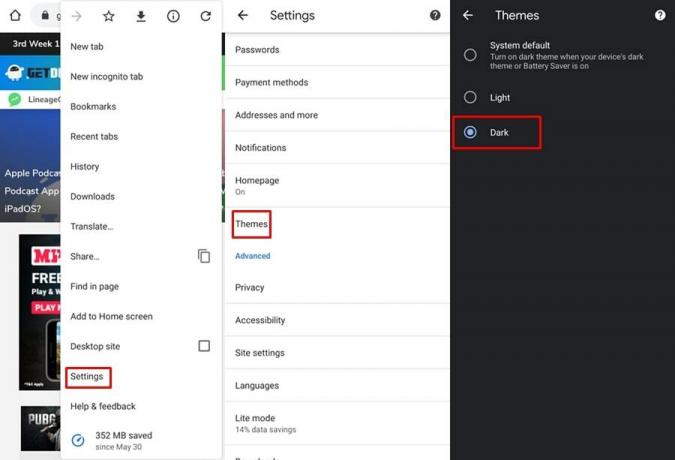
- Lansați Google Chrome pe smartphone-ul dvs. Android.
- Apăsați pe trei puncte pictogramă situată în colțul din dreapta sus al ecranului.
- Selectați Setări și apoi apăsați pe Teme.
- Trei opțiuni vor fi vizibile - implicit al sistemului, luminos și întunecat.
- Selectați Întuneric sau Sistem implicit dacă ați activat modul întunecat la nivel de sistem.
Tema aplicației se va schimba instantaneu la o culoare închisă atunci când selectați Întuneric.
Activați modul întunecat pe Chrome pentru iOS
Din păcate, utilizatorii iOS nu pot schimba tema Chrome independent de tema sistemului. Va trebui să activați tema întunecată la nivel de sistem pe iOS pentru a utiliza Google Chrome în modul întunecat. Iată pașii pentru a face acest lucru:
Notă: Modul întunecat este disponibil numai pe dispozitivele iOS care rulează iOS versiunea 13 și mai sus.

- Pe dispozitivul dvs. iOS, mergeți la Setări și selectați Afișaj și luminozitate.
- Sub secțiunea aspect, atingeți Întuneric pentru a activa tema întunecată.
Acum, când lansați Google Chrome, se va aplica tema întunecată.
Activați modul întunecat pe Chrome pentru Windows
Modul întunecat al Google Chrome pe Windows este activat automat atunci când aplicați tema întunecată la nivel de sistem. Urmați pașii de mai jos pentru a activa tema întunecată pe Windows 10.
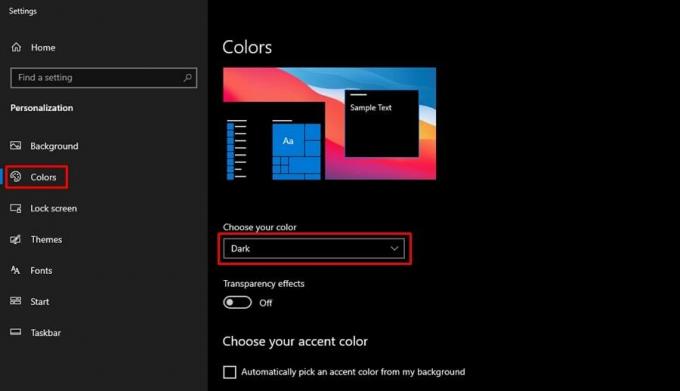
- Faceți clic dreapta pe un spațiu gol de pe desktop.
- Selectați Personalizați din meniul pop-up.
- În Setări pagina, faceți clic pe Culori care va fi localizat în bara laterală stângă.
- Faceți clic pe meniul derulant sub „Alege-ți culoarea' opțiune.
- Acum selectați Întuneric.
Tema întunecată la nivel de sistem va dura o secundă sau două pentru a fi aplicată. Ca rezultat, Google Chrome va folosi acum o temă întunecată, fără a necesita o relansare.
Activați modul întunecat pe Chrome pentru Mac
Utilizatorii de Mac sunt, de asemenea, obligați să activeze modul întunecat la nivel de sistem pentru a utiliza Chrome în modul întunecat.
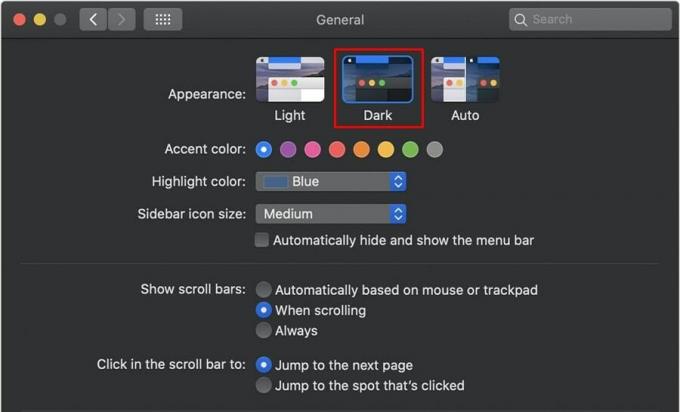
- Deschide Meniul Apple și selectați Preferințe de sistem.
- Click pe General.
- De la Secțiunea Aspect, Selectați Întuneric pentru a activa tema întunecată.
Google Chrome va rula acum cu tema întunecată aplicată. Și asta ne aduce la sfârșitul acestui ghid despre cum să activați modul întunecat pe Google Chrome. După cum probabil ați observat, Android este singura platformă care permite utilizatorilor să activeze modul întunecat al lui Chome, indiferent de tema sistemului. Pe de altă parte, utilizatorii iOS, Windows și Mac nu au posibilitatea de a activa tema întunecată pe Google Chrome fără a schimba tema la nivel de sistem.
Articole similare
- Cele mai bune extensii de dicționar pentru Chrome
- Cum se afișează întotdeauna adresa URL completă în Google Chrome
- Cum să obțineți consola web Conectați-vă Chrome pentru Android
- Cele mai bune extensii Chrome de utilizat pentru a gestiona filele
Swayam este un blogger de tehnologie profesionist, cu o diplomă de master în aplicații informatice și are, de asemenea, experiență în dezvoltarea Android. Este un admirator fervent al sistemului de operare Stock Android. În afară de blogging-ul tehnologic, îi place să joace, să călătorească și să cânte / să predea chitara.

![Cum se instalează stoc ROM pe Zen Admire Infinity Neo [fișier firmware]](/f/e44ba2a41a9e756aef7b7bab9ba5f8a2.jpg?width=288&height=384)

